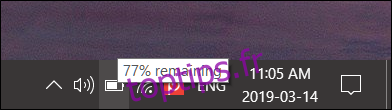Windows 10 n’affiche plus le temps de batterie estimé restant après la mise à jour des créateurs. Vous ne verrez qu’un pourcentage lorsque vous survolez l’icône de la batterie, pas une heure. Bien qu’il ait ses bizarreries, vous voudrez peut-être toujours le voir.
Table des matières
Pourquoi Microsoft a-t-il masqué l’estimation de l’autonomie de la batterie?
Cette information a été supprimée car il ne s’agit que d’une estimation. Cela peut changer considérablement en fonction des processus en cours d’exécution, de la luminosité de votre écran et du fait que vous êtes connecté au Wi-Fi ou au Bluetooth. Votre ordinateur fait une estimation éclairée et affiche une estimation de l’autonomie de la batterie en temps réel. Il peut fluctuer énormément et Microsoft semble penser que ce n’est plus utile.
Apple a récemment pris la même décision sur macOS. Par défaut, macOS et Windows affichent simplement le pourcentage de batterie de votre ordinateur portable qu’il vous reste sans deviner combien de temps il durera.
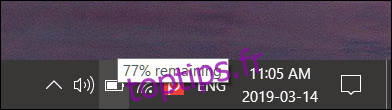
Comment ramener le temps de batterie restant
Pour ramener le temps de batterie restant dans Windows 10, il vous suffit de faire quelques modifications dans le registre Windows.
Avertissement standard: l’Éditeur du Registre est un outil puissant et une mauvaise utilisation peut rendre votre système instable, voire inopérant. C’est un hack assez simple, et tant que vous vous en tenez aux instructions, vous ne devriez pas avoir de problèmes. Cela dit, si vous n’avez jamais travaillé avec lui auparavant, envisagez de lire comment utiliser l’éditeur du registre avant de commencer. Et sauvegardez définitivement le registre (et votre ordinateur!) Avant d’apporter des modifications.
Ouvrez l’éditeur de registre en appuyant sur Démarrer et en tapant «regedit». Appuyez sur Entrée pour ouvrir l’éditeur de registre, puis autorisez-le à apporter des modifications à votre PC.
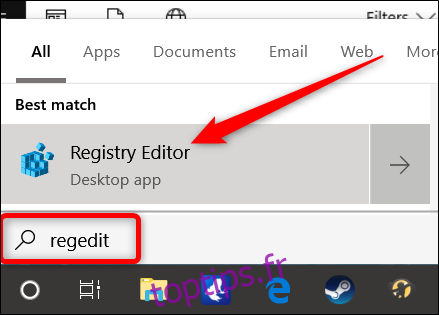
Dans l’éditeur de registre, utilisez la barre latérale gauche pour accéder à la clé suivante. Vous pouvez également le copier et le coller dans la barre d’adresse de l’éditeur du registre.
ComputerHKEY_LOCAL_MACHINESYSTEMCurrentControlSetControlPower
Une fois ici, nous allons localiser et supprimer quelques entrées: EnergyEstimationDisabled et UserBatteryDischargeEstimator.
Pour ce faire, cliquez avec le bouton droit de la souris sur la valeur EnergyEstimationDisabled dans le volet droit, sélectionnez «Supprimer» et cliquez sur «Oui» pour confirmer. Répétez le même processus pour la valeur UserBatteryDischargeEstimator.
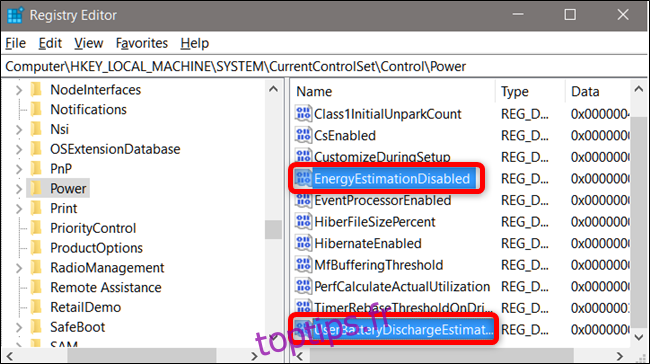
Ensuite, cliquez avec le bouton droit sur la touche Marche / Arrêt dans le volet gauche et sélectionnez Nouveau> Valeur DWORD (32 bits).
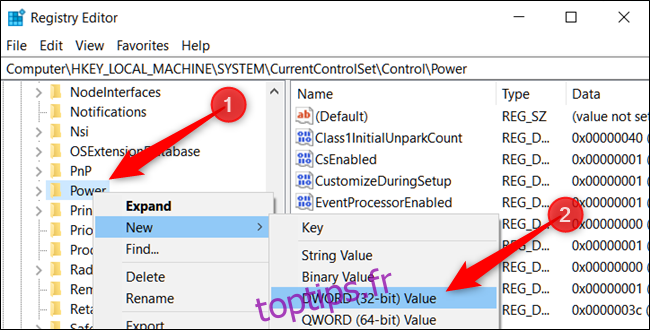
Nommez votre nouvelle valeur EnergyEstimationEnabled.
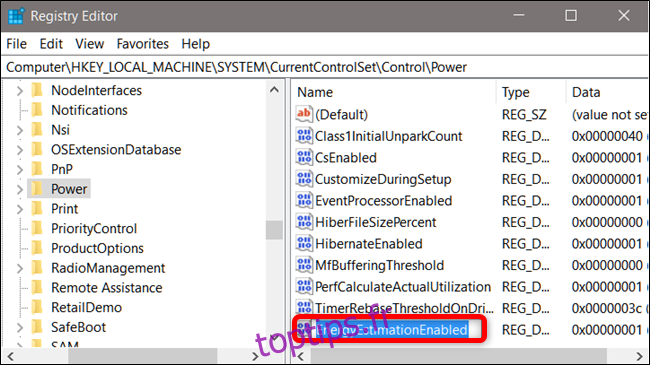
Double-cliquez sur la nouvelle valeur, assurez-vous que le champ « Données de la valeur » est défini sur 1, puis cliquez sur « OK ».
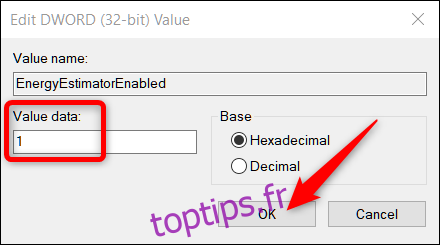
C’est tout ce qu’on peut en dire. Fermez l’Éditeur du Registre et redémarrez votre ordinateur. Après le redémarrage, vous verrez une estimation du temps restant lorsque vous passez le curseur de votre souris sur l’icône de la batterie dans votre zone de notification, également appelée barre d’état système.
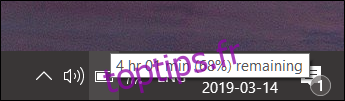
Téléchargez notre Hack de registre en un clic
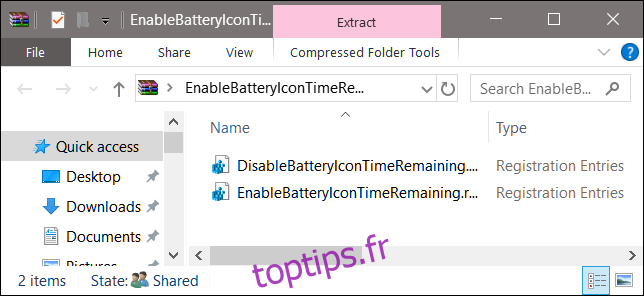
Si vous n’avez pas envie de plonger vous-même dans le registre, nous avons créé un hack de registre que vous pouvez utiliser. Téléchargez et extrayez simplement le fichier ZIP suivant:
Activer le piratage du temps restant de l’icône de la batterie
À l’intérieur, vous trouverez un fichier REG pour activer le temps restant de votre batterie lorsque vous passez le pointeur de votre souris sur l’icône de la batterie. Une fois extrait, double-cliquez sur le fichier souhaité et acceptez les invites vous demandant si vous êtes sûr de vouloir apporter des modifications à votre registre.
Ce hack supprime les valeurs EnergyEstimationDisabled et UserBatteryDischargeEstimator, puis ajoute le DWORD EnergyEstimationEnabled dont nous avons parlé dans la section précédente. L’exécution du hack modifie les valeurs de votre registre Windows. L’autre hack inclus désactive cette fonctionnalité et rétablit tout ce qu’il était avant, en ajoutant les valeurs EnergyEstimationDisabled et UserBatteryDischargeEstimator à votre registre et en supprimant EnergyEstimationEnsabled. Si vous aimez jouer avec le registre, cela vaut la peine de prendre le temps d’apprendre à créer vos propres hacks de registre.